Odpojte klávesnicu od prenosného počítača ASUS
Ak je to potrebné, na notebookoch značka ASUS môže odstrániť klávesnicu s týmito alebo inými účelmi. V tomto článku vysvetlíme, ako sa to dá urobiť.
obsah
Vyberte klávesnicu z prenosného počítača
Existuje mnoho modelov notebookov vyrobených spoločnosťou ASUS. Vo väčšine prípadov má však kľúč rovnakú konštrukciu.
Možnosť 1: Vymeniteľná klávesnica
Ak používate bežný model prenosného počítača ASUS, ktorý nesúvisí s hernými zariadeniami, môžete odstrániť klávesnicu bez úplnej analýzy. Aby ste to dosiahli, stačí sa zbaviť niekoľkých svoriek.
Pozri tiež: Ako rozobrať notebook doma
- Vypnite notebook, vyberte batériu a odpojte nabíjačku.
- Klávesnica na zariadeniach ASUS je držaná malými plastovými sponami umiestnenými v hornej časti.
- Pomocou malého skrutkovača opatrne zatlačte indikovanú západku, kým klávesnica nezvýši svoju úroveň.
- To isté musí byť zopakované so zvyškom zámkov. Je ich päť.
- Keď uvoľníte klávesnicu z držiakov, jemne ju vytiahnite, aby ste ju konečne vytiahli z puzdra.
- Teraz jemne otočte kľúč, čím otvoríte prístup k vlaku.
- Odpojte pripájací kábel od konektora tak, že ho mierne vytiahnete zo zásuvky.

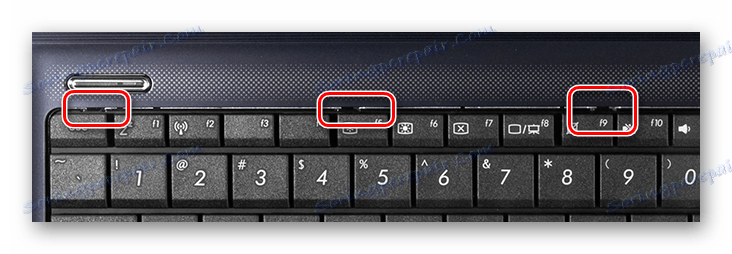
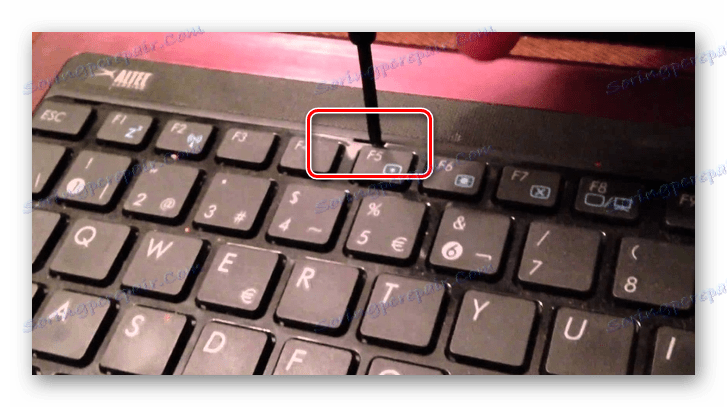


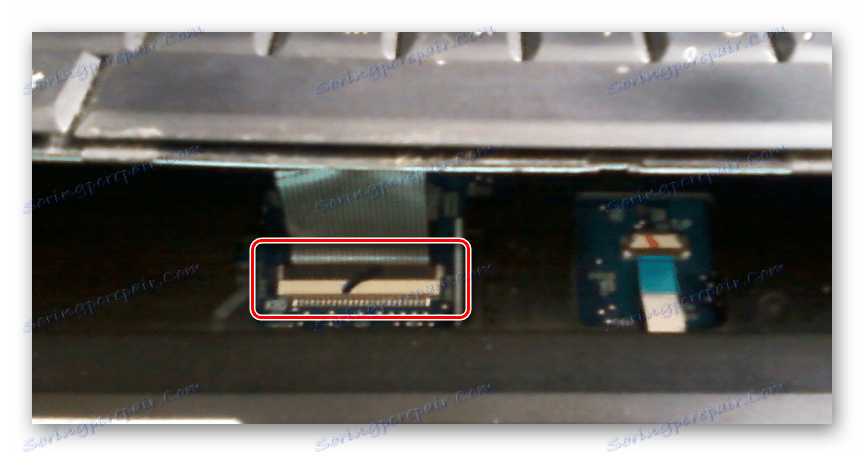

Potom bude klávesnica vypnutá a dá sa vyčistiť alebo vymeniť.
Možnosť 2: Zabudovaná klávesnica
Táto verzia sa nachádza na moderných herných prenosných počítačoch ASUS a odlišuje sa od iných zariadení tým, že je v predvolenom nastavení zabudovaná do horného panelu. V dôsledku toho jediný spôsob, ako ho vypnúť, je úplne rozobrať notebook.
Otvorte notebook
- Zariadenie otočte, vyberte batériu a odpojte zariadenie od elektrickej zásuvky.
- Odstráňte všetky skrutky na zadnej strane a otvorte prístup k niektorým súčastiam zariadenia.
- V prípade potreby vypnite viditeľné komponenty, ktoré často odkazujú na pevný disk, disk a RAM.
![Úspešná demontáž notebooku ASUS]()
Niektoré modely s vstavanou klávesnicou je možné otvoriť jednoduchým odskrutkovaním skrutiek na zadnom kryte.
- Pomocou tenkého skrutkovača alebo iného vhodného nástroja odpojte horný panel prenosného počítača od chrbta. Prostredníctvom priestoru vytvoreného medzi základnou doskou a vekom opatrne odpojte všetky viditeľné káble.


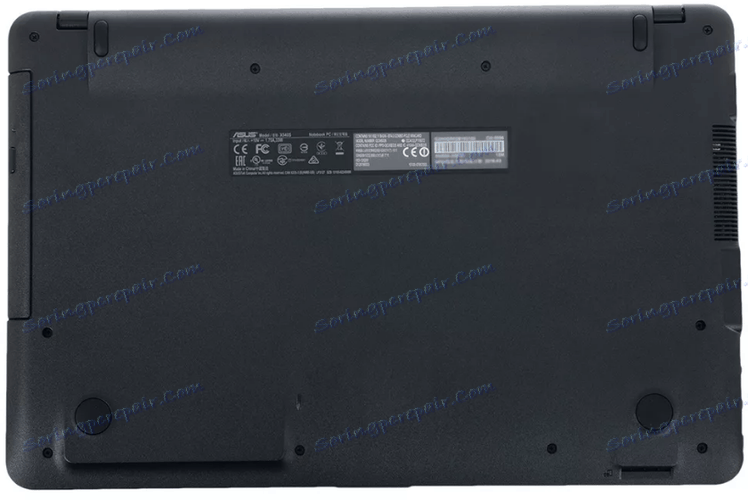

Odstráňte klávesnicu
- Teraz, aby sa klávesnica oddelila od tela, bude to vyžadovať veľké úsilie kvôli kovovým nýtam. Najprv musíte odstrániť ochranný film, ktorý sa môže v budúcnosti ešte vyžadovať.
- Kovová časť s nýtmi musí byť najskôr odstránená. To možno vykonať pomocou skrutkovača, odpojením od krytu prenosného počítača.
- Zvyšok potreby starostlivo vytlačiť zadnú časť horného panelu. Tlak by sa mal aplikovať na miesta, kde sa nachádzajú hlavné svorky.
- V prípade úspešného odstránenia sa klávesnica odstráni a dá sa vymeniť.




Ak bol počas procesu extrakcie poškodený prípad, môžu nastať problémy s inštaláciou novej klávesnice.
Pozri tiež: Samočistiaca klávesnica
záver
Na notebookoch značky ASUS má vo väčšine prípadov klávesnica najjednoduchšiu montáž, zatiaľ čo na iných notebookoch môže byť proces komplikovanejším. Ak máte otázky o tom, ako ho zakázať v zariadeniach ASUS, kontaktujte nás prostredníctvom komentárov.
